Mesclar e Combinar Colunas sem Perder Dados no Excel
Ao mesclar colunas no Excel, você pode perceber que o uso do comando "Mesclar e Centralizar" mantém apenas o conteúdo da célula superior esquerda e descarta o restante. Se você deseja combinar todos os dados de várias colunas sem perder nenhuma informação, este guia oferece três métodos práticos — desde os mais simples até soluções profissionais altamente eficientes.

- Mesclar Colunas em Uma Célula Usando a Área de Transferência
- Mesclar Colunas Rapidamente Sem Perder Dados Usando Kutools
- Mesclar Colunas em Uma Única Coluna Usando Fórmulas
Mesclar Colunas em Uma Célula Usando a Área de Transferência
Se você simplesmente deseja mesclar os dados de várias colunas em uma única célula, a Área de Transferência oferece um método rápido e fácil.
- Na guia Início, clique no "Lançador da Área de Transferência" (seta pequena) no canto inferior direito do grupo "Área de Transferência" para ativar a Área de Transferência.

- Selecione as colunas que deseja mesclar e pressione as teclas "Ctrl" + "C" ou clique em "Início" > "Copiar" para copiá-las.
- Dê um duplo clique na célula de destino. Na Área de Transferência, clique no item copiado.

Todos os valores agora serão inseridos na célula como um bloco contínuo de texto.

Mesclar rapidamente colunas de dados sem perder dados com Kutools para Excel
Para um processo de mesclagem profissional, flexível e preciso, o "Kutools para Excel" oferece o recurso "Combinar Linhas/Colunas/Células e Manter Valores". Ele permite que você combine com separadores personalizados, escolha a localização da saída e preserve a formatação original.
Kutools para Excel - Repleto de mais de 300 ferramentas essenciais para o Excel. Aproveite recursos de IA gratuitos permanentemente! Faça o download agora!
Após instalar o Kutools para Excel, selecione as colunas que deseja mesclar. Vá para a guia "Kutools", selecione "Mesclar & Dividir" > "Combinar Linhas/Colunas/Células e Manter Valores". Em seguida, faça o seguinte:

- Escolha "Combinar Colunas" na primeira seção.
- Especifique um separador (por exemplo, Espaço)
- Escolha onde colocar o resultado.
- Decida como lidar com células mescladas (manter, limpar ou mesclar).
- Clique em "OK".

Seus dados serão mesclados com a preservação total da formatação - datas, porcentagens e números permanecem intactos.
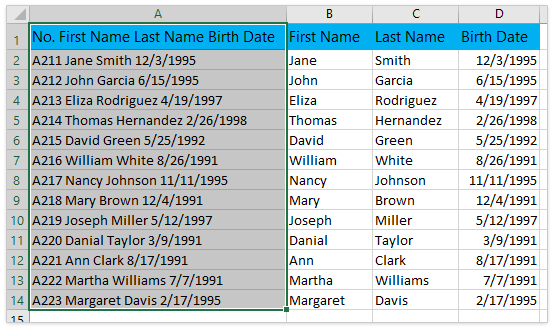
Kutools para Excel - Potencialize o Excel com mais de 300 ferramentas essenciais. Aproveite recursos de IA permanentemente gratuitos! Obtenha Agora
Mesclar Colunas em Uma Única Coluna Usando Fórmulas
Se você prefere a mesclagem baseada em fórmulas, o Excel fornece funções básicas como E comercial (&) e CONCATENAR, embora você deva estar ciente de que elas não preservam a formatação.
Mesclar colunas de dados usando o E comercial (&)
Selecione uma célula em branco, insira uma das fórmulas abaixo e pressione "Enter". Arraste a alça de preenchimento para aplicar a fórmula às outras linhas.
Mesclar colunas sem separador:
=A2&B2&C2Mesclar colunas com espaço (substitua o separador por qualquer outro separador que você precisar):
=A2&" "&B2&" "&C2Resultado
As colunas são mescladas em uma única coluna sem separador:
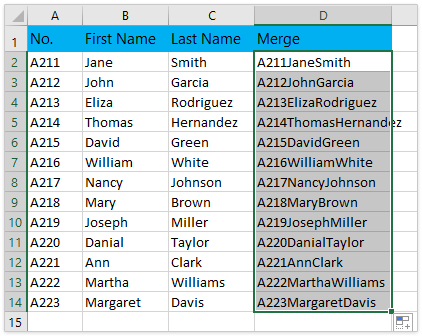
As colunas são mescladas em uma única coluna com espaços:
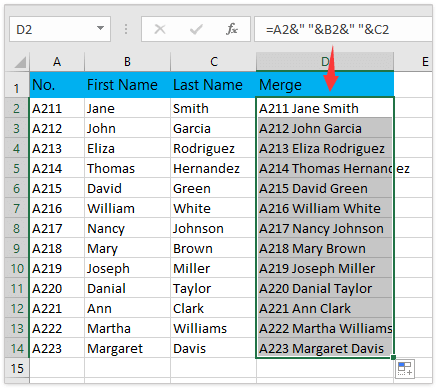
Notas:
- Em ambas as fórmulas, A2, B2 e C2 são células na primeira linha que você irá mesclar em uma só, e você pode alterá-las conforme necessário.
- Ambas as fórmulas limpam a formatação numérica nos resultados da mesclagem. Por exemplo, a data “15/2/2019” será mesclada como "43511”, a porcentagem "5,79%" será mesclada como “0,0579” etc.
Mesclar colunas de dados em uma única coluna usando CONCATENAR
Aqui, vou introduzir a função CONCATENAR como uma fórmula mais eficiente para mesclar colunas.
- Em uma célula em branco, digite a seguinte fórmula:
=CONCATENATE(A2:C2&",")
- Destaque A2:C2&"," e pressione F9 para avaliar. Este passo mudará as referências de células para valores.

- Remova manualmente os colchetes {}.

- Pressione "Enter" para finalizar o resultado.

Notas:
- Você pode notar uma vírgula aparecendo no final do resultado mesclado. Para removê-la, basta excluir a última vírgula junto com as chaves no Passo 3.
- Este método é particularmente conveniente quando você precisa mesclar três ou mais células. Se você precisar mesclar apenas duas células, pode usar a seguinte fórmula e pressionar "Enter" para obter o resultado diretamente.
=CONCATENATE(A2," ",B2) - Usuários do Excel 2019 e versões mais recentes podem simplificar com:
=TEXTJOIN(" ",TRUE,A2:C2) - A fórmula limpa a formatação numérica nos resultados da mesclagem. Por exemplo, a data "15/2/2019" será mesclada como "43511”, a porcentagem “5,79%” será mesclada como "0,0579” etc.
Demonstração: Combinar Múltiplas Colunas sem Perder Dados no Excel usando Kutools
Melhores Ferramentas de Produtividade para Office
Impulsione suas habilidades no Excel com Kutools para Excel e experimente uma eficiência incomparável. Kutools para Excel oferece mais de300 recursos avançados para aumentar a produtividade e economizar tempo. Clique aqui para acessar o recurso que você mais precisa...
Office Tab traz interface com abas para o Office e facilita muito seu trabalho
- Habilite edição e leitura por abas no Word, Excel, PowerPoint, Publisher, Access, Visio e Project.
- Abra e crie múltiplos documentos em novas abas de uma mesma janela, em vez de em novas janelas.
- Aumente sua produtividade em50% e economize centenas de cliques todos os dias!
Todos os complementos Kutools. Um instalador
O pacote Kutools for Office reúne complementos para Excel, Word, Outlook & PowerPoint, além do Office Tab Pro, sendo ideal para equipes que trabalham em vários aplicativos do Office.
- Pacote tudo-em-um — complementos para Excel, Word, Outlook & PowerPoint + Office Tab Pro
- Um instalador, uma licença — configuração em minutos (pronto para MSI)
- Trabalhe melhor em conjunto — produtividade otimizada entre os aplicativos do Office
- Avaliação completa por30 dias — sem registro e sem cartão de crédito
- Melhor custo-benefício — economize comparado à compra individual de add-ins






